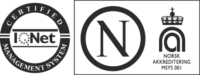Vi setter fokus på lønnskjøring og problemer som kan oppstå ved eksport av timer fra SmartDok
SmartDok har integrasjon med flere lønnssystemer, og når det nærmer seg lønnskjøring er det viktig at ting flyter problemfritt. Da er det ekstra frustrerende å oppleve feilmeldinger. Vi tar deg gjennom noen av de vanligste, og lister opp mulige løsninger.
Tom fil etter time-eksport fra SmartDok
Dersom du får beskjed om at filen er tom når du forsøker å importere den i ditt lønnssystem, så kan dette komme av flere ting.
- Husk å trykk «Oppdater» etter du har valgt periode/gruppe/avdeling.
- Sjekk at timeregistreringene i den perioden du har valgt er attestert av en administrator inne på Timer –> Godkjenn timer –> Godkjenn per ansatt/prosjekt eller Ikke-godkjente timer.
- Sjekk om timene allerede er eksportert ved å huke av på «Inkluder tidligere eksporterte timer» under periodevalget (Timer –> Godkjenn timer –> Eksporter timer).
- En god huskeregel er å alltid scrolle seg helt ned på siden etter at man har trykt «Oppdater«, for å se at man får opp en tabell med timeregistreringer nederst på siden. Det er disse timeregistreringene som kommer med i eksportfilen.
Feil i antall, sats og faktor i Visma Lønn
Dersom du får feilmelding om at både antall, sats og faktor må være utfylt på en eller flere ansatte ved import av lønnsgrunnlag i Visma Lønn, kommer dette som oftest av at de ansatte som nevnes ikke har sats – enten på den gitte lønnsarten som nevnes, eller en generell sats i Visma Lønn. Sats på lønnsart skal registreres i Visma Lønn.
Feilmeldingen «Feil antall lesbare kolonner» ved import av lønnsfil i Visma Lønn
Denne feilmeldingen kommer stor sett alltid av at filen har vært åpnet, før man importerer den i Visma. Excel omformaterer en del kolonner, og Visma klarer derfor ikke å lese filen på riktig måte.
Vi anbefaler at dere henter ut en ny eksportfil fra SmartDok:
- Gå til Timer –> Godkjenn timer, og velg «Eksporter timer» i den horisontale menyen.
- Velg perioden du skal ha ut timer for, og kryss av på «Inkluder tidligere eksporterte timer«.
- Trykk «Oppdater«, og scroll deg deretter helt ned på siden, under alle de ulike knappene til lønnssystemene, og kontroller at det er de riktige registreringene som ligger der.
- Scroll deg deretter opp igjen og trykk på knappen «Visma lønn«. Når filen er lastet ned på nytt, importerer du den nye filen i Visma – uten å åpne den først.
For ytterligere spørsmål kan du sende inn sak til vår supportavdeling eller ringe 90 40 33 33.